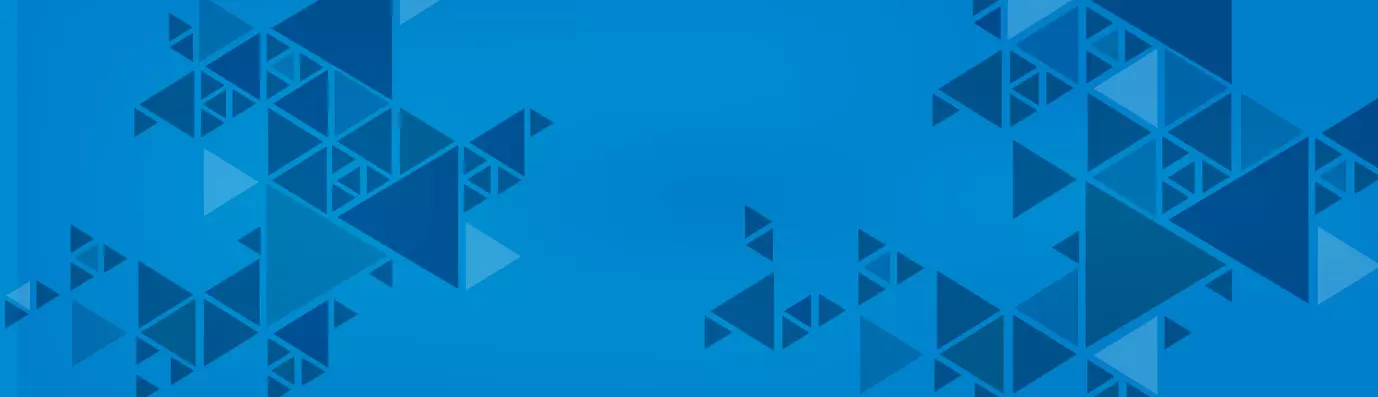Newsletter sind ein wichtiges Marketinginstrument und eine kostengünstige Möglichkeit, Kund:innen und den aktuellen Kundenstamm anzusprechen und gleichzeitig einen neuen Kundenstamm zu gewinnen und aufzubauen.
In diesem Tutorial lernen wir, wie Sie mit Simplenews eine Newsletter-Funktion für Ihre Drupal-Website erstellen und verwalten.
Was ist Simplenews?
Simplenews ist ein beliebtes Drupal-Modul, mit dem Newsletter erstellt, versendet und an die Abonnentenliste veröffentlicht werden können. Mit diesem Modul können sich sowohl anonyme als auch authentifizierte Benutzer:innen für verschiedene Verteilerlisten anmelden.
Das Modul ist derzeit für Drupal 7 und 8.x-1.0-alpha3 (Stand: 25. Mai 2018) verfügbar und wird derzeit von insgesamt 63.878 Websites verwendet.
Beginnen wir mit der Schritt-für-Schritt-Anleitung, wie Sie Newsletter in Ihrer Drupal-Website verwalten können.
Modulinstallation
Um Ihren Newsletter zu integrieren, müssen Sie das Simplenews-Modul von Drupal.org installieren. Sie können Composer verwenden, um das Modul zu installieren. Führen Sie den unten stehenden Befehl aus, um zu beginnen:
'drupal/simplenews:^1.0'
Sobald Sie das Modul installiert haben, gehen Sie zu Erweitern → Aktivieren.

Schritt I – Konfigurieren der Standardeinstellungen
Beginnen wir mit der Konfiguration der Standardeinstellungen. Gehen Sie zu
Konfiguration → Webdienste → Simplenews → Newsletter → Einstellungen.
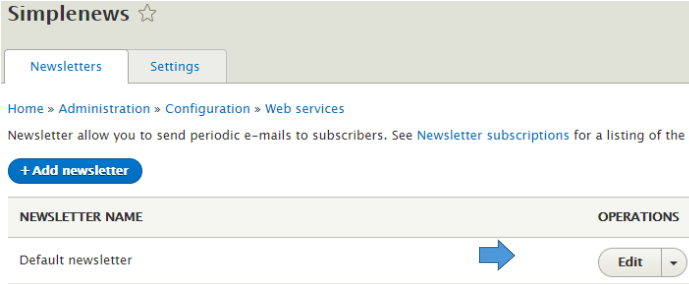
-
Wenn Sie sich im Newsletter-Tab befinden
- Wählen Sie dort den Newsletter-Tab → Option Standard-Newsletter → Format
- Wählen Sie Ihr Format
- Plain – Kann als Standard-Newsletterformat verwendet werden. Der Newsletter wird als reiner Text versendet.
- HTML – Sie müssen das Mime Mail-Modul oder das HTML Mail-Modul installieren, um Newsletter im HTML-Format zu versenden.
E-Mails werden mit HTML-Code versendet. Es sind verschiedene HTML-Tags wie <a>, <pre>, <div> usw. sowie andere HTML-Codes möglich.
- Plain – Kann als Standard-Newsletterformat verwendet werden. Der Newsletter wird als reiner Text versendet.
- Fordern Sie eine Lesebestätigung an, um die Erfolgsquote zu erfahren
Fordern Sie eine Lesebestätigung von Ihren Newslettern an. Viele E-Mail-Programme ignorieren diese jedoch, so dass sie kein definitiver Hinweis darauf sind, wie viele Personen Ihren Newsletter gelesen haben.
Diese Optionen sind die Standardeinstellungen für neue Newsletter, können aber im Bearbeitungsformular des Newsletters überschrieben werden.
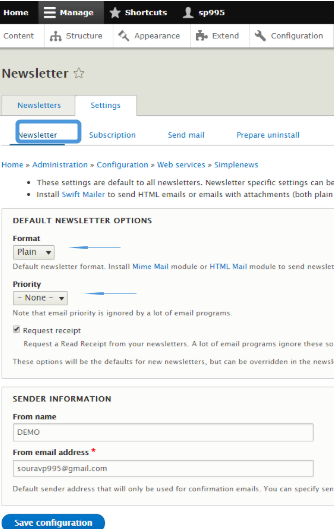
- Wählen Sie Ihr Format
- Geben Sie die Informationen ein und klicken Sie auf Speichern
Geben Sie die relevanten Informationen sowohl des Absenders als auch des Empfängers ein. Standard-Absenderadresse, die nur für Bestätigungs-E-Mails verwendet wird.
- Wählen Sie dort den Newsletter-Tab → Option Standard-Newsletter → Format
- Wenn Sie sich im Abonnement-Tab befinden
Konfigurieren Sie die Optionen für das Abonnieren und Abbestellen von E-Mails nach Ihren Bedürfnissen.
- Fügen Sie die Bestätigungs-E-Mail hinzu
Hier haben Sie zwei Möglichkeiten. Die eine ist für den Benutzer, den einzelnen Newsletter zu abonnieren/abbestellen, die andere, wenn ein Benutzer mehrere Newsletter auf einmal abonniert/abbestellt (Kombinierte Bestätigungs-E-Mails).
Füllen Sie die Details für die Bestätigungs-E-Mail sowohl in den einzelnen als auch in den kombinierten Bestätigungs-E-Mails aus.
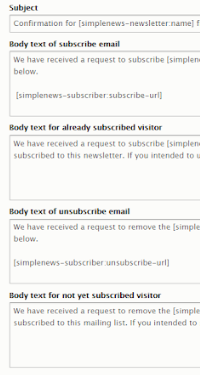
- Wählen Sie die Informationen für die Bestätigungsseiten aus
Geben Sie den Drupal-Pfad oder die URL der Zielseite an, zu der der Benutzer nach der Bestätigung des Abonnements weitergeleitet wird.
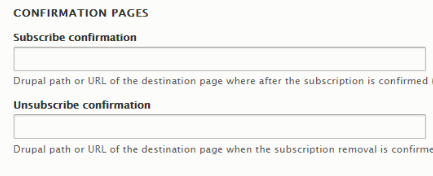
Beim Abbestellen sollte der Benutzer zu einer Bestätigung weitergeleitet werden. Fügen Sie den Drupal-Pfad oder die URL der Zielseite hinzu, zu der nach der Bestätigung der Abbestellung weitergeleitet werden soll.
- Fügen Sie die Bestätigungs-E-Mail hinzu
- Im Tab E-Mail senden
In diesem Abschnitt lernen wir, wie man Cron verwendet, um einen Newsletter zu versenden, und wie nützlich Cron sein kann.
- Verwenden von Cron zum Versenden von Newslettern
Es wird empfohlen, Cron zum Versenden von Newslettern zu verwenden. Wählen Sie einfach Cron aus, um es zum Versenden von Newslettern zu verwenden. Sie können Cron-Drosselung verwenden, um die Anzahl der Newsletter festzulegen, die pro Cron-Lauf versendet werden. Allerdings wird auch der Fehler gezählt.
Stellen Sie sicher, dass Ihre Cron-Ausführungszeit Ihre maximale PHP-Ausführungszeit nicht überschreitet.
- Legen Sie den Ablauf Ihrer Mail-Spool fest
Dadurch werden Newsletter-E-Mails in einer Warteschlange gespeichert. Sie haben vier Optionen (Sofort/1 Tag/1 Woche/2 Wochen), und wenn Corn nicht verwendet wird, um Nachrichten in diesem Zeitraum zu versenden, wird eine sofortige Ablauf empfohlen.
- Verfolgen Sie Ihre Protokoll-E-Mails
Diese Funktion zeigt an, wann eine Nachricht an die PHP-Funktion mail() gesendet wird.
- Verwenden von Cron zum Versenden von Newslettern
Schritt II – Konfigurieren der Standard-Newsletterkategorie
Hier konfigurieren wir die Newsletter-Kategorie. Klicken Sie auf Bearbeiten in der Standard-Newsletteroperation und ändern Sie die Felder.
Name: Simplenews Newsletter
Beschreibung: Geben Sie eine passende Beschreibung für Ihren Newsletter an
- Wählen Sie Ihre Abonnementeinstellungen aus
Es ist wichtig zu bedenken, dass ein neuer Benutzer die beste Oberfläche erhält, wenn er sich anmeldet. Wenn Sie sich in den Abonnementeinstellungen befinden, finden Sie vier Optionen in der Dropdown-Liste – Keine/Standardmäßig ein/Standardmäßig aus/Stumm – wählen Sie je nach Ihren Vorlieben aus.
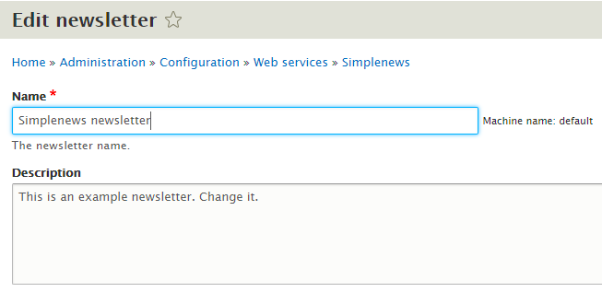
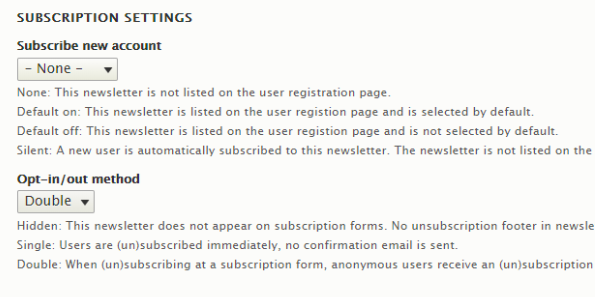
Schritt III – Erstellen des ersten Newsletters
- Gehen Sie zu Inhalt → Simplenews Newsletter → Legen Sie den Titel fest → Geben Sie den Text ein → Speichern

Gratulation!! Wir haben unseren ersten Newsletter erfolgreich erstellt.
Schritt IV – Testen Sie Ihren Newsletter
Testen Sie Ihren ersten Newsletter, bevor Sie ihn veröffentlichen. Wenn Sie den Newsletter anzeigen, sehen Sie die Optionen "Bearbeiten" und "Newsletter".

Fügen Sie Ihre Test-E-Mail-Adresse hinzu. Wenn es mehr als einen Empfänger gibt, trennen Sie die einzelnen Adressen durch ein Komma und klicken Sie auf Jetzt senden.
Schritt V – Erstellen des Abonnementblocks
Nach Ihrem erfolgreichen Test müssen Sie den Abonnementblock erstellen, damit sich immer mehr Leute in Ihre Liste eintragen können. So fügen Sie den Abonnementblock hinzu:
- Gehen Sie zu Struktur → Blocklayout → Wählen Sie eine Region für den Abonnementblock, in der Sie diesen Block hinzufügen möchten, und klicken Sie auf Block platzieren.
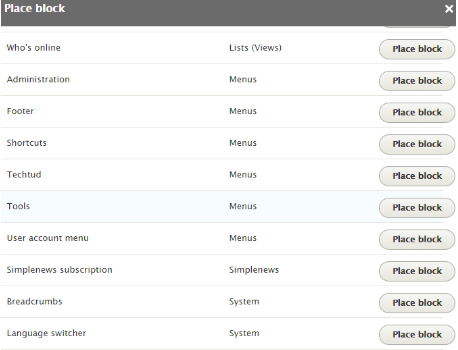
- Auf Ihrem Bildschirm erscheint ein Popup-Fenster mit einer Liste von Blöcken. Wählen Sie den Block mit der Bezeichnung Simplenews-Abonnement und klicken Sie auf Block platzieren.
- Ein weiteres Popup-Fenster mit dem Namen Block konfigurieren erscheint. Hier können Sie einen Titel, eine Blockmeldung und die eindeutige ID hinzufügen (jeder Abonnementblock muss eine eindeutige Formular-ID haben).
Wenn kein Wert angegeben wird, wird eine zufällige ID generiert. Geben Sie die Rollen und Seiten an. Klicken Sie auf Block speichern.

-
Scrollen Sie nach unten und klicken Sie erneut auf Block speichern. Gehen Sie nun zurück zur Hauptseite, wo Sie einen Block finden, über den man sich durch Klicken auf die Schaltfläche Abonnieren anmelden kann.

In 5 einfachen Schritten können Sie nun Ihren eigenen Newsletter erstellen und verwalten. Viel Spaß beim Marketing :)
Lassen Sie mich in den Kommentaren unten wissen, wie Ihnen die Anleitung gefällt.
Abonnieren
Verwandte Blogs
FOST und Drupal KI-Initiative: Nächste Ära verantwortungsvoller KI

Drei Jahre nach der Einführung generativer KI-Tools, die ein neues Zeitalter für künstliche Intelligenz einläuteten, gaben…
Drupal KI-Ökosystem Teil 5: KI-gestützte Inhaltsvorschläge in Drupal

Drupal hat sich stetig von einem reinen Content-Management-System zu einer flexiblen Plattform entwickelt, die neue…
Drupal KI-Ökosystem Teil 4: Drupal KI-Suche mit PostgreSQL Vektordatenbank

Die Suche ist eine der wichtigsten Möglichkeiten, wie Menschen online Informationen finden. Ob es um die Suche nach einem…